Tulisan Compatibility Mode pada Microsoft Office akan kalian temui ketika dalam kondisi tertentu.
Secara singkat penjelasan Compatibility Mode merupakan suatu kondisi dimana file tidak dapat memaksimalkan fungsi akibat perbedaan kemampuan.
Arti kemampuan disini adalah menyangkut persoalan versi, seperti yang kita tahu setiap Microsoft melakukan peningkatan generasi, bukan hanya versi yang mereka perbarui namun menyangkut segala aspek fungsi, fitur dan juga perbedaan file.
Akan lebih tepat bila Compatibility Mode ini kita kaitkan dengan kasus format file pada Microsoft Word. Jadi notifikasi Compatibility Mode akan keluar ketika kamu sedang membuka file DOC atau file dari versi Microsoft Word lawas di aplikasi Office terbaru.
Coba kamu amati, pada bagian Title Bar di samping keterangan file Name Word tersebut muncul tulisan asing (Compatibility Mode) yang jarang kita temui sebelumnya. Hal tersebut dikarenakan terdapat fitur baru yang tidak dapat bekerja di dalam file DOC ini.
Dan sebenarnya tidak ada masalah yang terjadi saat file mengalami Compatibility Mode. Ini hanya cara Microsoft menunjukkan kepada pengguna bahwa ada fitur baru diatas versi file lawas yang kalian bukan.
Namun bagi yang bingung soal notifikasi ini, kita sudah siapkan cara menghilangkan Compatibility Mode di Microsoft Word.
Cara Menghilangkan Compatibility Mode Pada Word
Faktanya bahwa Compatibility Mode tidak hanya muncul ketika kamu membuka file Word 2007 di versi paling terbaru.
Hal sama terjadi walaupun kita membuka format file DOCX (Word 2010), di versi Office 2016 juga muncul notifikasi serupa.
Jadi bukan jaminan format DOCX yang notabene versi format baru bakal lolos dari Compatibility Mode. Sebab konsep utama peringatan ini akan terjadi dimana saja ketika kita buka file Word di aplikasi Office terbaru diatasnya.
Dan untuk menghilangkan notifikasi tersebut, kalian bisa ikuti cara menghilangkan Compatibility Mode pada Word berikut ini.
- Buka file Microsoft Word.
- Ketuk tombol File di pojok kiri atas.
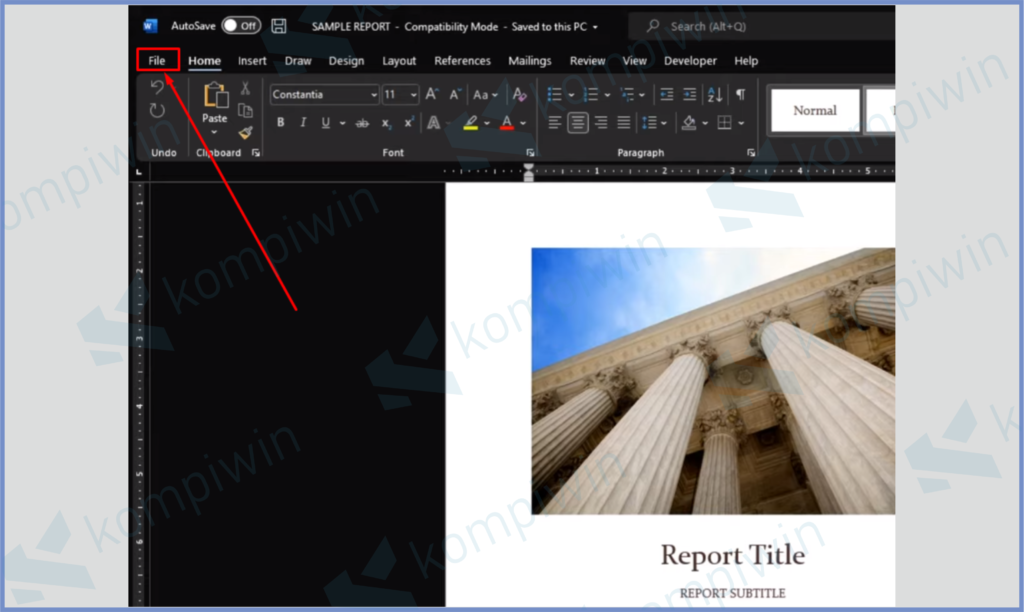
- Setelah itu pencet menu Info.
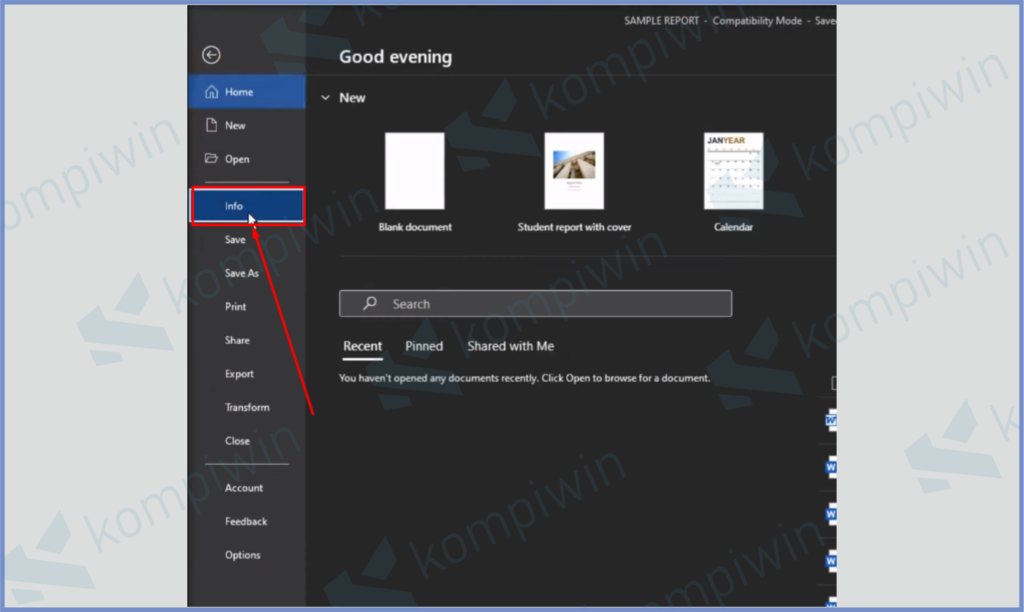
- Tap dulu bagian Check for Issues di menu Inspec Document.
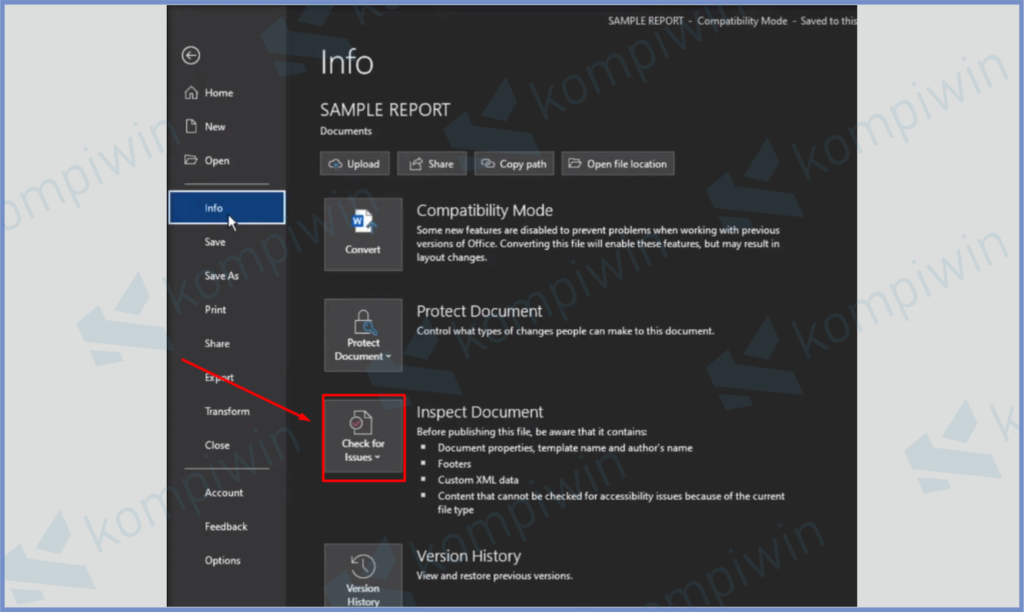
- Lalu tap Inspect Document.
- Kemudian klik tombol Convert.
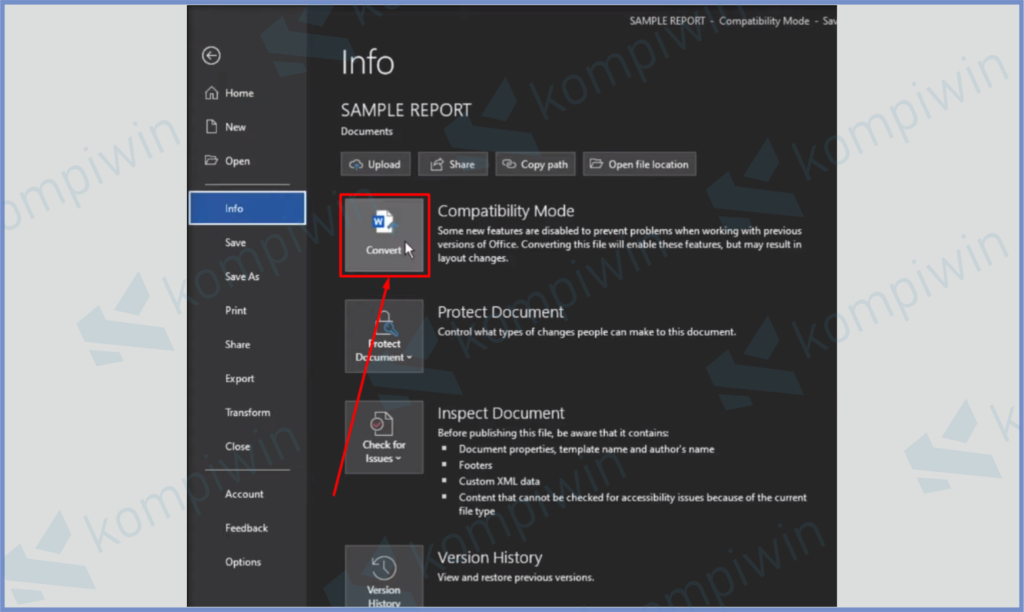
- Konfirmasi OK untuk memulai konversi file.
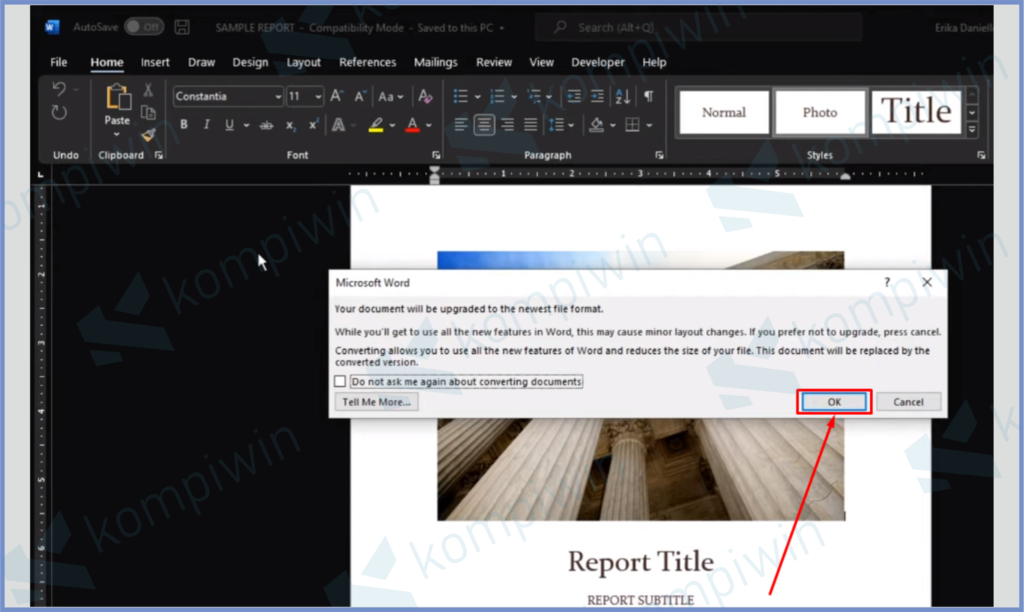
- Bila sudah, kamu tidak akan lagi melihat tulisan Compatibility Mode lagi.
- Selamat mencoba.
Baca Juga :
Mau mengatur spasi antar baris di dokumen Word ? Beginilah tutorial cara mengatur spasi di Word secara lengkap.
Akhir Kata
Jadi seperti itulah penjelasan kita mengenai cara menghilangkan Compatibility Mode pada Word.
Intinya, tulisan ini tidak akan berpengaruh besar dalam file Word milikmu, dan solusinya cukup kita convert secara otomatis, agar file dapat menyesuaikan versi Word terbaru milik kita. Semoga bermanfaat.




